在使用小米手机时,有时候我们希望截取整个页面的长屏内容,以便更好地分享或保存,小米手机如何进行长屏截图的设置呢?今天我们就来了解一下小米手机截长屏的具体操作步骤。无论是浏览网页、阅读长文还是查看长图,只需简单几步,就能轻松完成长屏截图的操作。接下来让我们一起来探索小米手机截取长屏的秘诀吧!
小米手机截长屏设置
小米手机截长屏的2种方法:
方法一:
1、首先点击桌面的设置,然后点击“更多设置”。
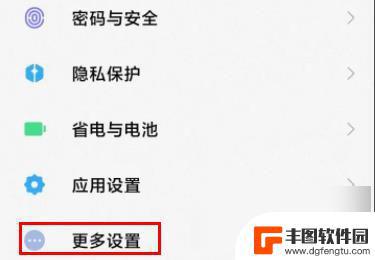
2、随后可以看到“快捷手势”。
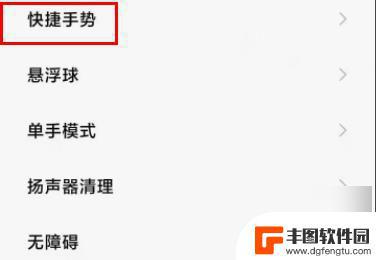
3、再去点击“截屏”。
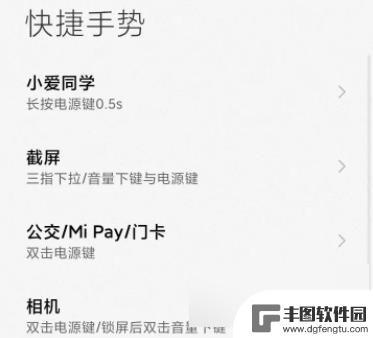
4、将“三指下拉”后面的开关打开,
最后就可以通过三指下拉进行截屏。选择“截长屏”即可。
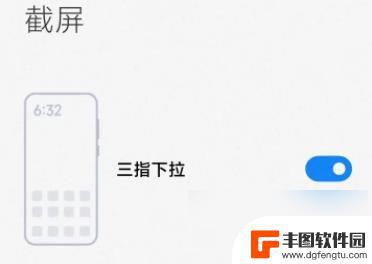
方法二:
1、首先要对屏幕进行正常“截屏”
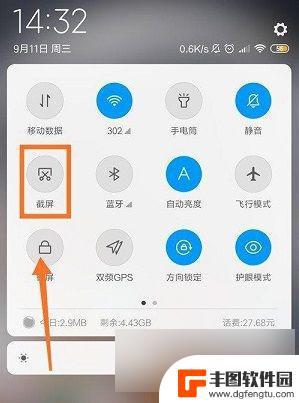
2、截屏成功后右上方会出现一个“缩略图”
3、点击“缩略图”左下角会有一个“截长屏”选项直接点击就可以进行操作了
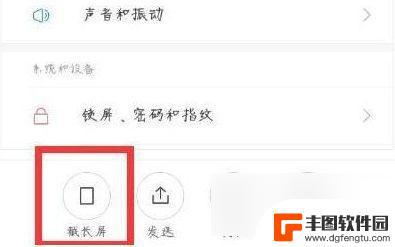
以上是关于如何在小米手机上进行截图的全部步骤,如果有任何疑问的用户,可以参考小编提供的步骤进行操作,希望这对大家有所帮助。
相关教程
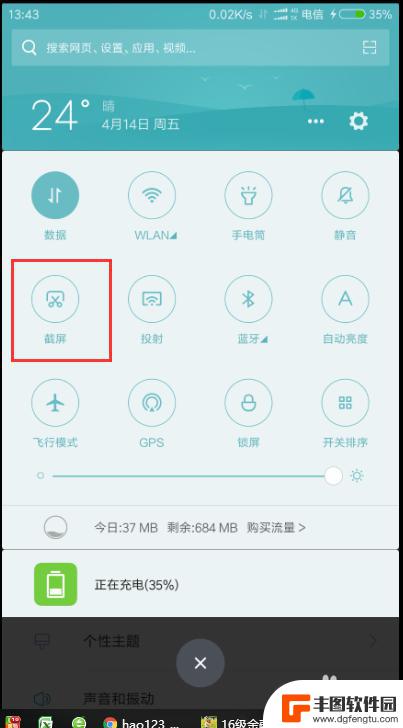
小米手机截屏怎么截长图 小米手机截长图教程
在日常使用手机时,我们经常需要对屏幕上的信息进行截图保存,而对于一些长篇幅的网页或聊天记录,传统的截图方式往往无法完整地呈现所有内容。针对这种情况,小米手机提供了截长图功能,可...
2024-03-23 08:42:55
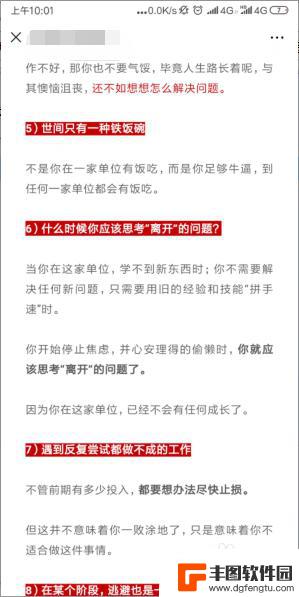
小米手机长截图怎么操作 小米手机怎么截长图
在日常使用手机的过程中,我们经常会遇到需要截取长截图的情况,而对于小米手机用户来说,如何操作长截图成为了一个常见的问题。小米手机虽然功能强大,但对于一些高级功能的操作方法并不是...
2024-03-02 09:27:03
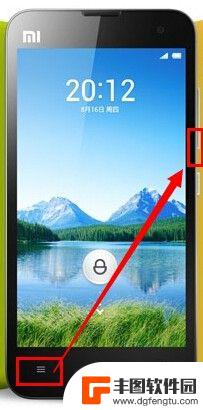
小米手机如何截屏截图 小米手机怎么截图
小米手机作为一款备受热捧的智能手机品牌,其强大的功能和便捷的操作让用户爱不释手,其中截屏截图功能更是备受用户青睐,可以轻松记录手机屏幕上的精彩瞬间。小米手机如何截屏截图呢?如何...
2024-03-17 14:24:39

oppo截长屏图怎么截 oppo手机截长图教程
oppo截长屏图怎么截,如果你是一位使用OPPO手机的用户,可能会遇到需要截取长屏图的情况,截取长屏图可以让你一次性捕捉到整个屏幕的内容,无论是长网页、聊天记录还是朋友圈动态。...
2023-10-29 14:20:40

苹果手机截屏长屏幕截图 iPhone手机怎么截长图
苹果手机截屏长屏幕截图一直是用户在使用iPhone时经常遇到的问题之一,当我们需要截取整个网页、聊天记录或长微博时,传统的截屏方式已经无法满足需求。iPhone提供了一种简便的...
2024-02-19 10:20:15
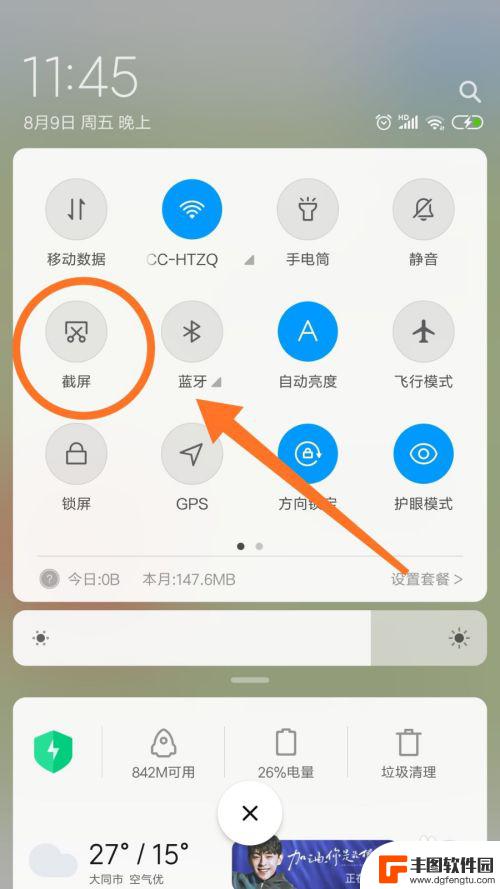
小米手机怎么设置截屏格式 小米手机截屏设置教程
小米手机怎么设置截屏格式,小米手机作为一款备受欢迎的智能手机品牌,其强大的功能和简洁的操作界面受到了广大用户的喜爱,在日常使用中,截屏是一个非常常见的操作,可以方便地捕捉屏幕上...
2023-10-21 14:38:04

苹果手机电话怎么设置满屏显示 iPhone来电全屏显示怎么设置
苹果手机作为一款备受欢迎的智能手机,其来电全屏显示功能也备受用户青睐,想要设置苹果手机来电的全屏显示,只需进入手机设置中的电话选项,然后点击来电提醒进行相应设置即可。通过这一简...
2024-11-27 15:22:31

三星山寨手机怎么刷机 山寨手机刷机工具
在当今科技发展迅速的时代,手机已经成为人们生活中不可或缺的重要工具,市面上除了知名品牌的手机外,还存在着许多山寨手机,其中三星山寨手机尤为常见。对于一些用户来说,他们可能希望对...
2024-11-27 14:38:28
小编精选
苹果手机电话怎么设置满屏显示 iPhone来电全屏显示怎么设置
2024-11-27 15:22:31三星山寨手机怎么刷机 山寨手机刷机工具
2024-11-27 14:38:28怎么手机照片做表情 自己制作微信表情包的步骤
2024-11-27 13:32:58手机锁死怎么解开密码 手机屏幕锁住了怎样解锁
2024-11-27 11:17:23如何让手机与蓝牙耳机对接 手机无法连接蓝牙耳机怎么办
2024-11-27 10:28:54苹果手机怎么关闭听筒黑屏 苹果手机听筒遮住后出现黑屏怎么办
2024-11-27 09:29:48vivo手机如何更改字体大小 vivo手机系统字体大小修改步骤
2024-11-26 16:32:51手机上如何设置显示温度 手机屏幕如何显示天气和时间
2024-11-26 14:35:15手机流量为什么不能用 手机流量突然无法上网怎么办
2024-11-26 13:17:58手机屏幕白边如何去除黑边 华为手机屏幕上方显示黑色条纹怎么处理
2024-11-26 12:20:15热门应用